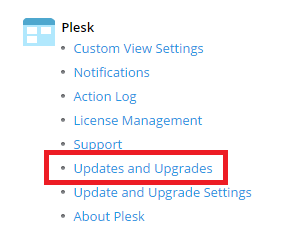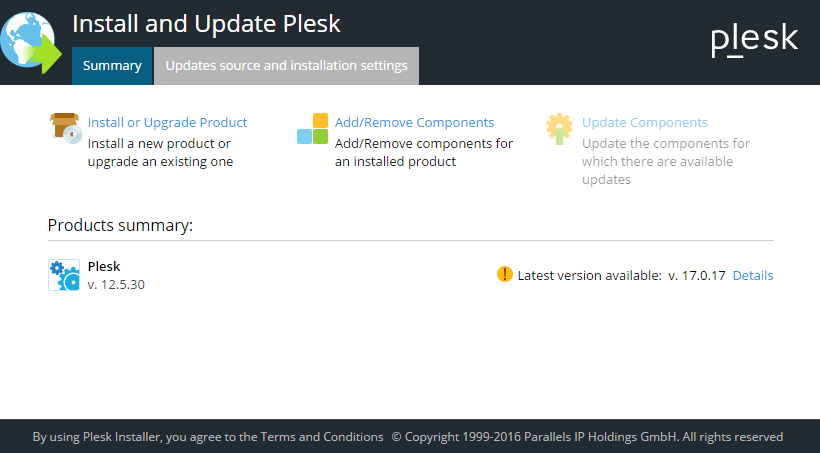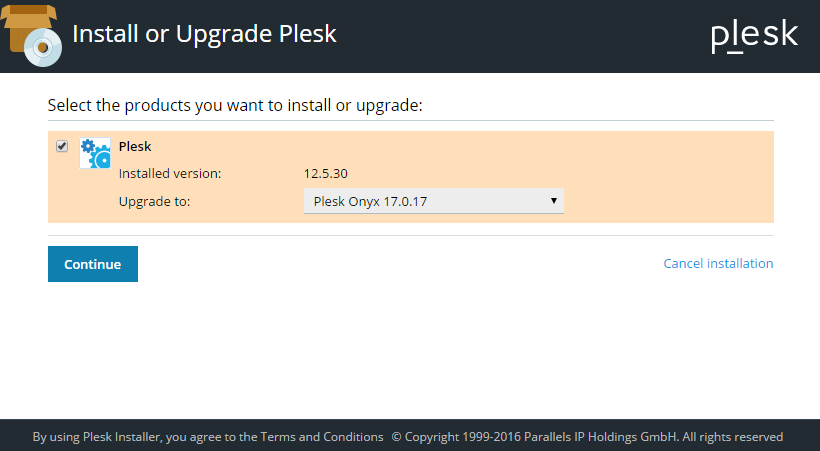Actualización de Plesk mediante el GUI del administrador
Se trata de la forma más fácil y rápida de actualizar Plesk. Siga los pasos que se detallan a continuación para disponer de la versión más reciente de Plesk de forma sumamente rápida:
-
Haga clic en Herramientas y configuración y a continuación haga clic en Actualizaciones.
En «Resumen de productos» podrá ver la versión instalada de Plesk, así como la versión más reciente de Plesk.
-
(Opcional) Si desea cambiar la configuración de actualización o el idioma del interfaz del Installer, haga clic en Configuración de la instalación y origen de las actualizaciones (vea «Cambio de la configuración de actualización» a continuación).
-
Haga clic en Instalación o actualización del producto. Si esta opción está atenuada, puede darse una de las siguientes situaciones:
- Usted ya está ejecutando la versión más reciente de Plesk. Con el fin de confirmarlo, examine la versión instalada de Plesk.
- El nivel de versión seleccionado aún no está disponible (vea «Selección de otro nivel de versión» a continuación).
- El SO del servidor no es compatible con la versión más reciente de Plesk - por ejemplo, no es posible actualizar a Plesk Onyx si en el servidor se ha instalado un SO de 32 bits. Puede consultar la lista de todos los SO soportados haciendo clic aquí.
- Está instalando un repositorio personalizado que no dispone de la versión más reciente de Plesk. Intente seleccionar el servidor oficial de actualizaciones de Plesk como origen. A continuación se ofrece más información en «Cambio de la configuración de actualización».
-
En el menú, seleccione la versión de Plesk que desea actualizar y haga clic en Continuar para iniciar la actualización.
Selección de otro nivel de versión
Por omisión, este método únicamente le permite actualizar a la versión estable más reciente de Plesk. Si desea más información sobre los distintos niveles de versión de Plesk, haga clic aquí. Si desea actualizar a una versión candidata inicial, es necesario cambiar al nivel de versión deseado tal y como se explica a continuación. Este método no puede usarse para actualizar a una vista preliminar, también denominada una versión de prueba. En este caso, consulte Actualización mediante la línea de comandos o Actualización mediante el GUI web.
Para cambiar el nivel de versión, haga clic en Herramientas y configuración y a continuación haga clic en Configuración de actualizaciones. Desplácese hacia abajo hasta la sección «Niveles de versión de Plesk» y seleccione la opción «Versión candidata inicial» para así poder actualizar a la versión candidata inicial a través del GUI del administrador.
Cambio de la configuración de actualización
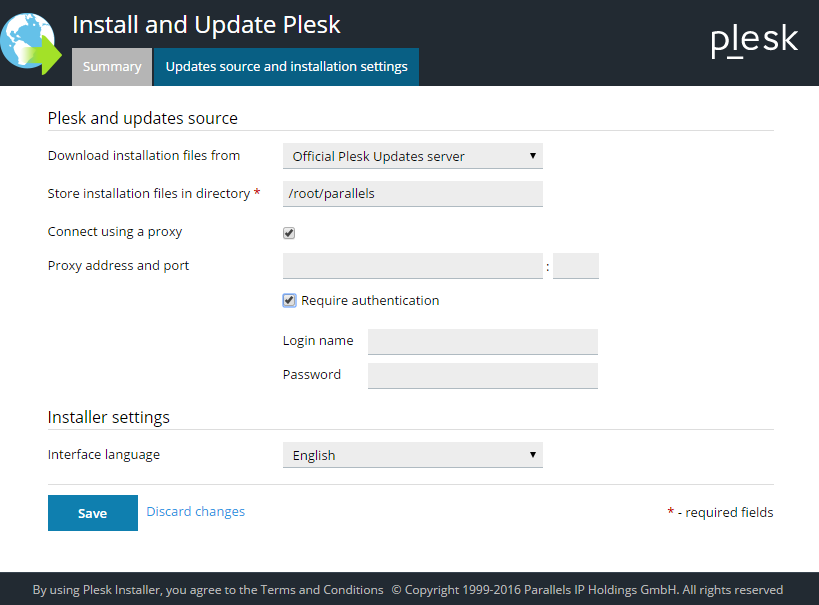
Si hace clic en Configuración de la instalación y origen de las actualizaciones antes de iniciar la actualización, podrá cambiar los siguientes ajustes:
-
Descargar archivos de instalación de: le permite escoger desde dónde se descargarán los archivos de actualización. Seleccione una de las siguientes opciones:
- «Servidor oficial de actualizaciones de Plesk» (recomendado). Los archivos de actualización se descargarán del repositorio oficial de Plesk. De esta forma se asegura de que los archivos son auténticos y no contienen errores.
- «Servidor mirror». Los archivos de actualización se descargarán de un servidor controlado por usted o por un tercero. Esta opción es la más apropiada si ha creado un mirror local. Si selecciona esta opción, especifique la URL al directorio que contiene el archivo
.inf3en el campo correspondiente. - «Dispositivo local». Plesk leerá los archivos de actualización desde un origen local, como por ejemplo el disco duro del servidor. Si su conexión a Internet es lenta o no es fiable, puede efectuar una descarga previa de los archivos de instalación y guardarlos de forma local para posteriormente seleccionar esta opción para proceder con la actualización. Si selecciona esta opción, especifique la ruta absoluta al archivo
.inf3en el campo correspondiente.
- Directorio en el que guardar los archivos de instalación le permite escoger el directorio del servidor donde se descargarán los archivos necesarios para la actualización. Compruebe que en el directorio especificado dispone de un mínimo de 150-200 MB de espacio libre.
- Si tiene previsto utilizar un servidor proxy HTTP para conectarse al mirror local o al servidor de actualizaciones de Plesk, seleccione Realizar conexión mediante un proxy. Especifique el puerto HTTP y la dirección IP del servidor proxy en los campos correspondientes. Si el servidor proxy requiere autenticación, seleccione la casilla «Requerir autenticación» e introduzca las credenciales requeridas.
- Idioma del interfaz le permite cambiar el idioma del interfaz del installer.
Una vez esté de acuerdo con las opciones seleccionadas, haga clic en Guardar para volver a la pantalla principal del installer.